在 iPhone 上如果習慣用 YouTube 聽音樂,會發現只要一把螢幕關掉,音樂也就中止了;這不是什麼 bug,而是 YouTube 刻意設計成不支援背景播放的模式,必須要訂閱 YouTube Music 才可以在鎖定螢幕的狀況下繼續播放音樂 / 影片。
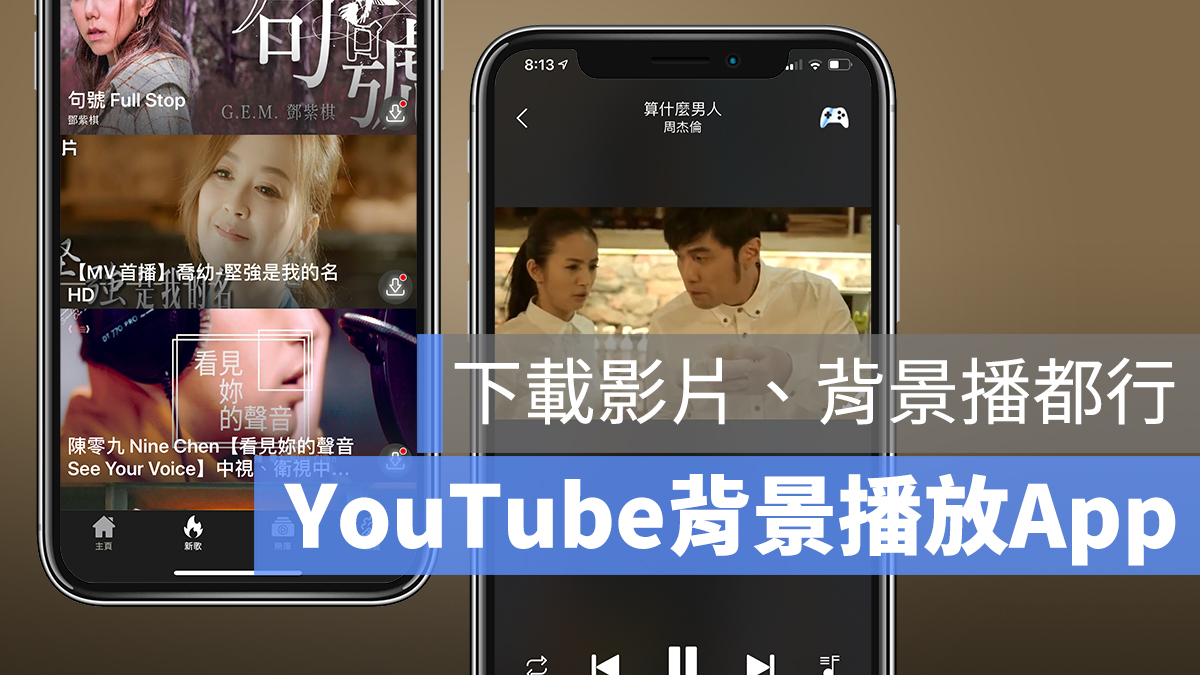
而今天介紹的這個 App《Tuner Radio Plus》,就是一款 iOS 第三方 YouTube 播放器,不僅可以關螢幕在背景播放,還可以直接下載 YouTube 影片,甚至轉為 mp3 也可以,方式比起先前教的「改網址直接下載 YouTube」還要更簡單。另外本站先前也介紹過別款 YouTube 背景播放軟體,也是可以參考看看。
但老實說,這 App 有其好用的地方,缺點也是不少,不妨參考一下本篇說明再看看要不要下載。
YouTube 背景播放 App:關螢幕也能聽音樂
這款 App 設計的跟大家熟悉的 iPhone 音樂串流 App 很接近,首頁列出各式各樣熱門音樂,也有加入歌單、聽電台廣播,以及各種音樂的榜單等等功能;要聽音樂也沒什麼困難,點下去就直接開始播放 YouTube 影片;由於音樂資料庫來自於 YouTube,所以不僅線上歌手的 MV,就連比賽片段、素人 Cover 等串流軟體聽不到的音樂,透過這款 App 也都可以辦到。
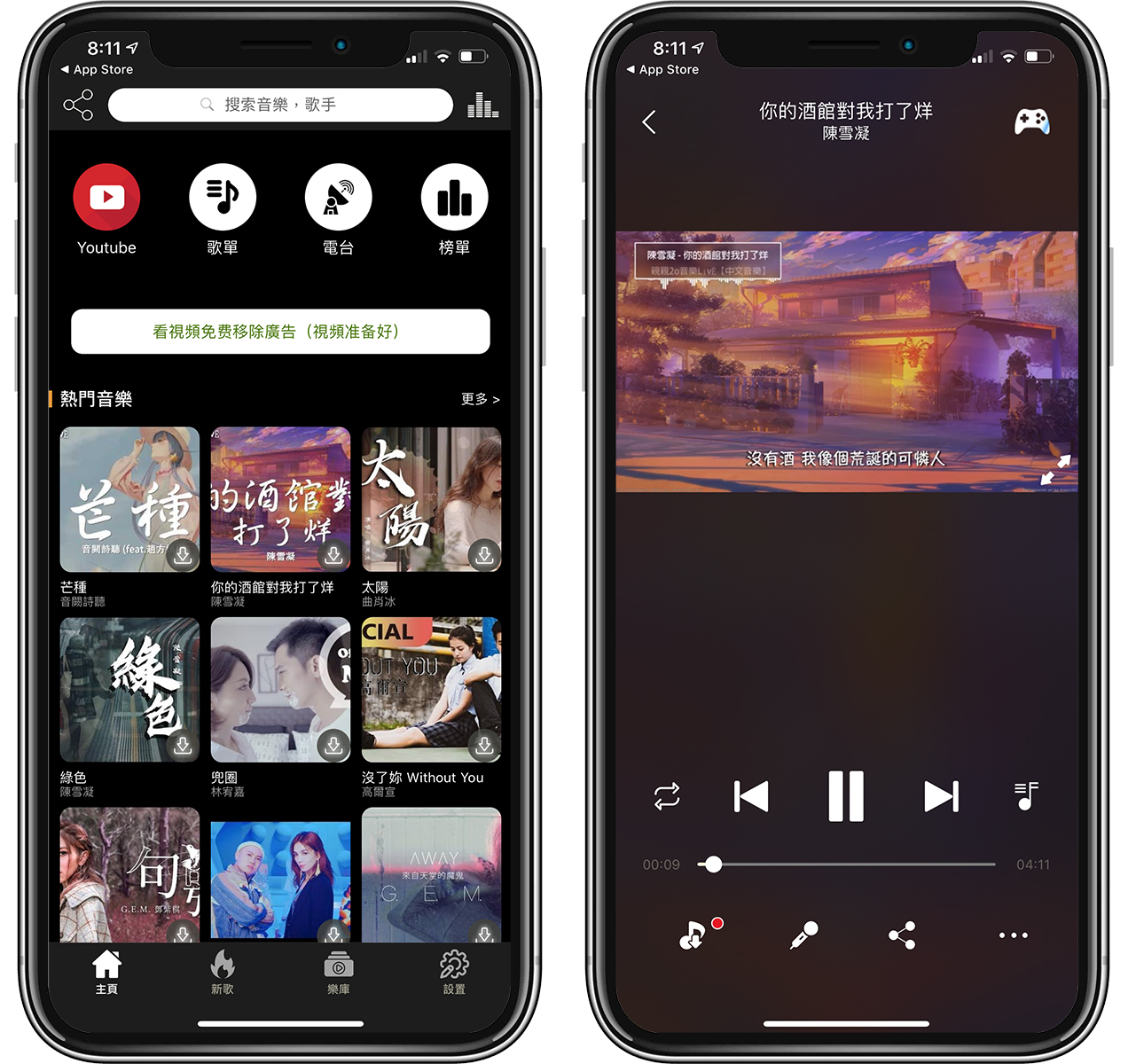
作為第三方 App,當然要跟 YouTube 做一點區隔;這款軟體支援背景播放,所以即使跳出 App,音樂也會持續播放,你可以一邊聽音樂一邊滑 IG 或是上網。
把螢幕關掉也不成問題,也支援鎖定螢幕播放 YouTube;官方的 App 則是按下電源鍵後就會發現音樂暫停了,因此要用官方 YouTube App 或網頁版聽音樂,你螢幕就不能關…完全無法使用。
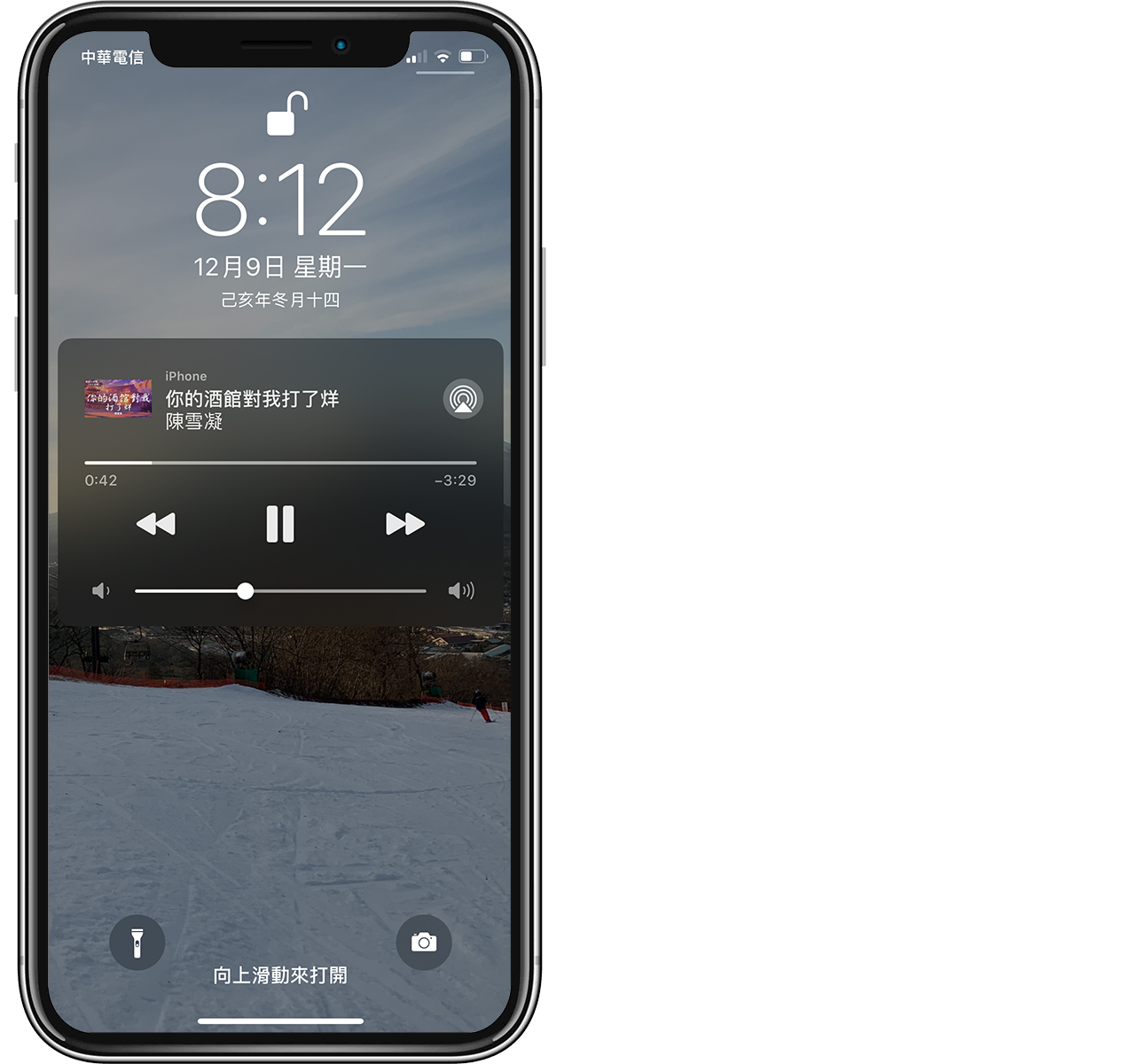
而且這個 App 還有一個優化不錯的地方,就是在鎖定螢幕時,YouTube 音樂不會中斷或卡頓,幾乎是完全沒有延遲就可以繼續播放;有些 YouTube 音樂 App 在關螢幕後,還要再鎖定螢幕畫面點一下播放鍵才會繼續播音樂,這在這款軟體上是不存在的。
另外,這軟體也是免費、無須註冊會員的,下載後直接打開就可以用了。
iPhone YouTube 背景播音樂:歌單什麼的也都有
作為音樂播放 App,基本的功能如歌單、切換、循環播放等等功能也都有,點一下播放介面的音符符號就可以看到目前播放的歌單,當然也可以新添加歌曲到自訂歌單中。
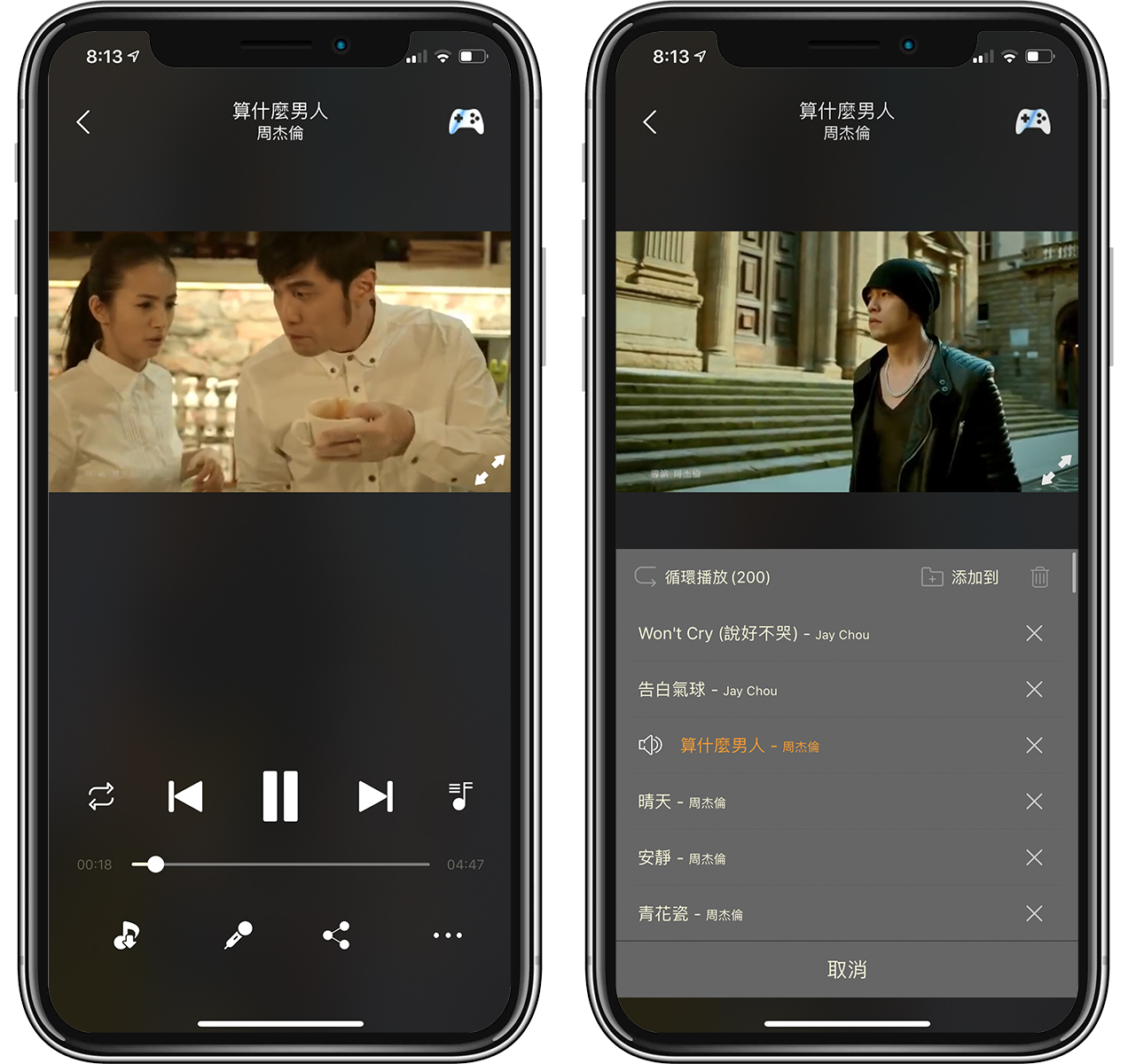
這種功能不用多說啦,一定是有的。
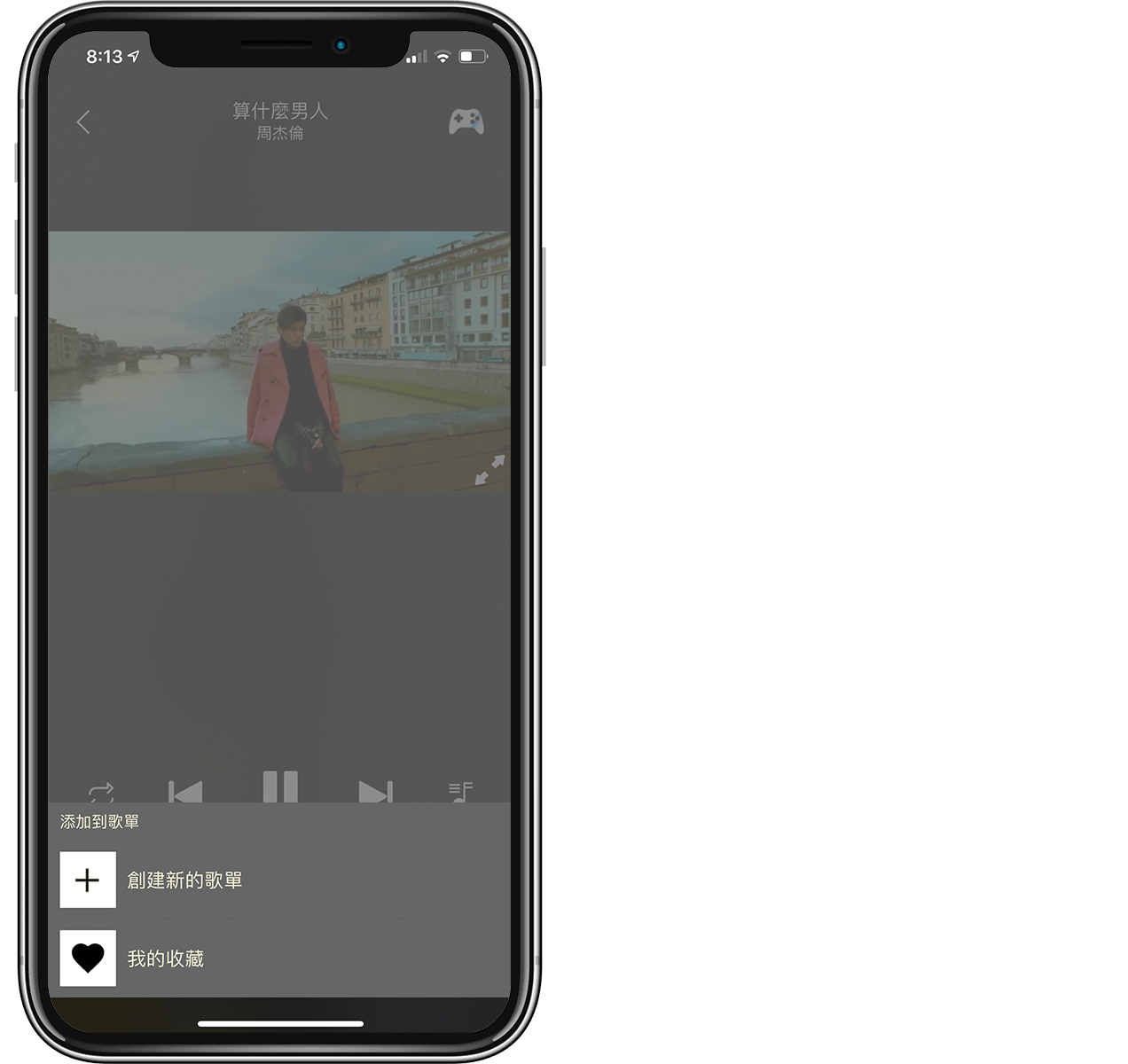
另外也有榜單、新歌排名等功能,榜單裡也有根據各種排行列出音樂,不曉得要聽什麼的時候,靠 App 的推薦也不錯。
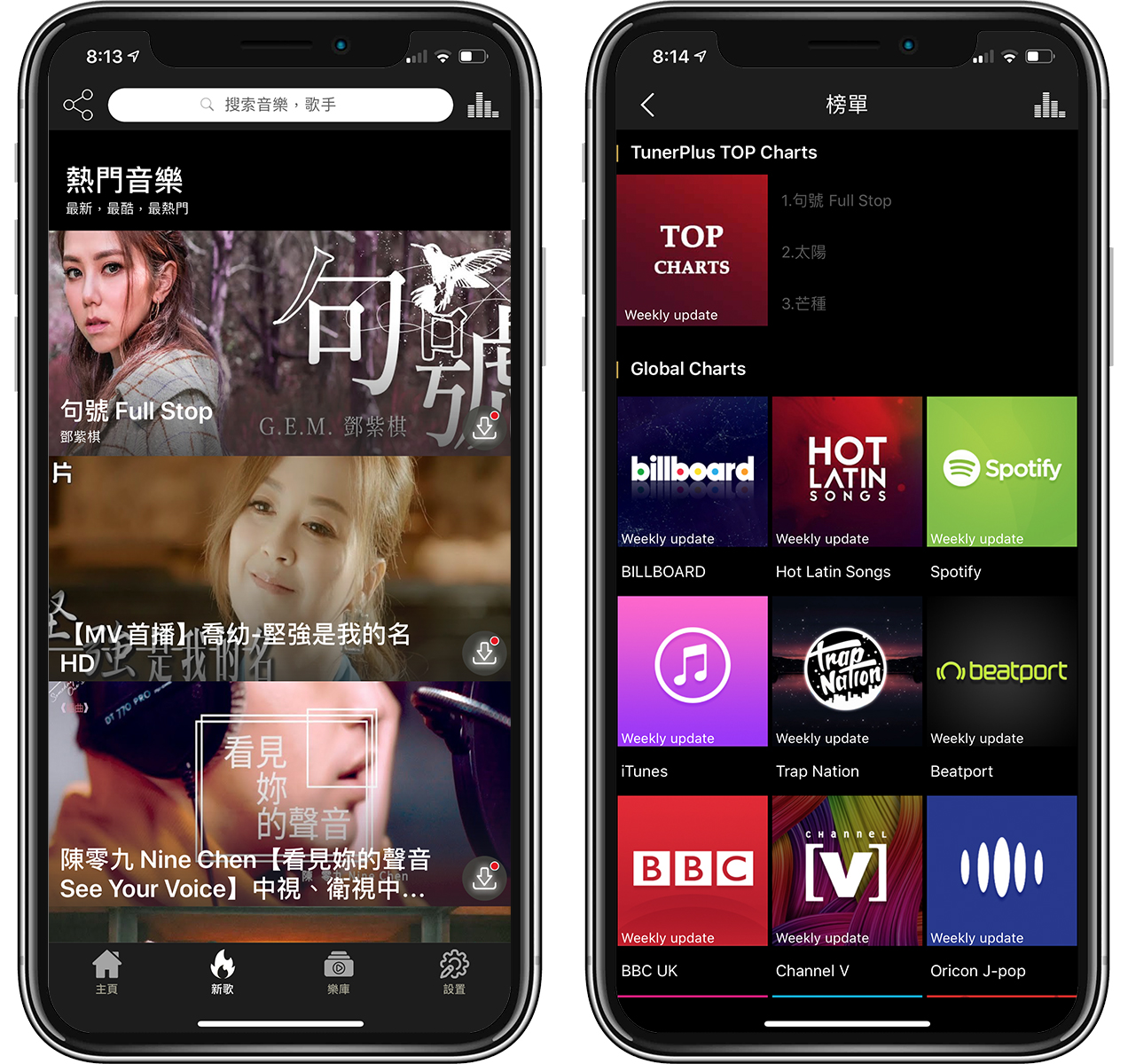
用 iPhone 下載 YouTube 或是轉 MP3 也可以!
這個 App 還有大大的下載鈕,可以直接用來下載 YouTube 影片或是 MP3 音樂檔,還有幾種畫質可以選擇:
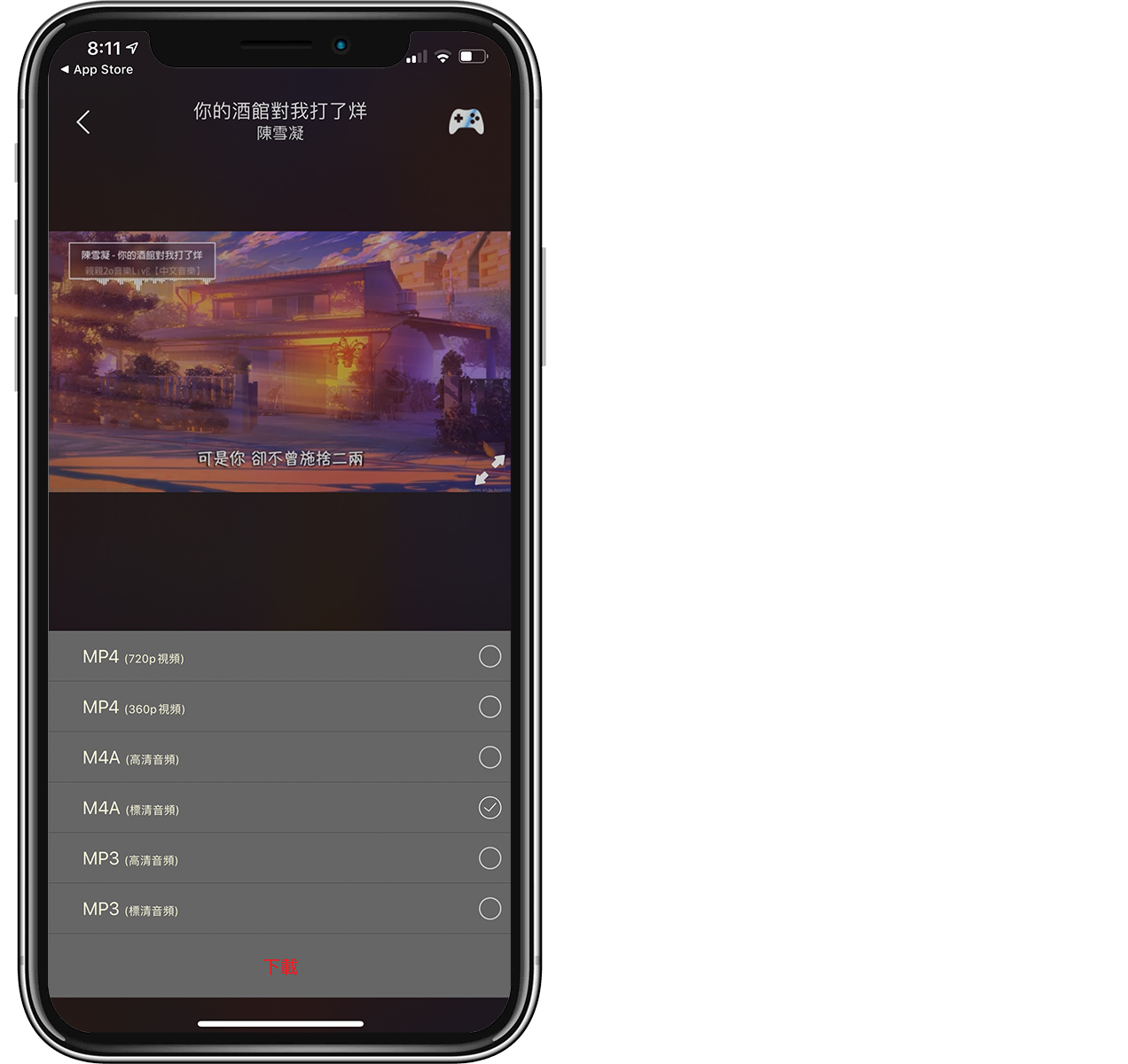
不過,下載後的檔案是會存在 App 本身的「離線視頻」或「離線音樂」中,不會存到 iPhone 裡面的相簿或音樂,算是一個小缺點。
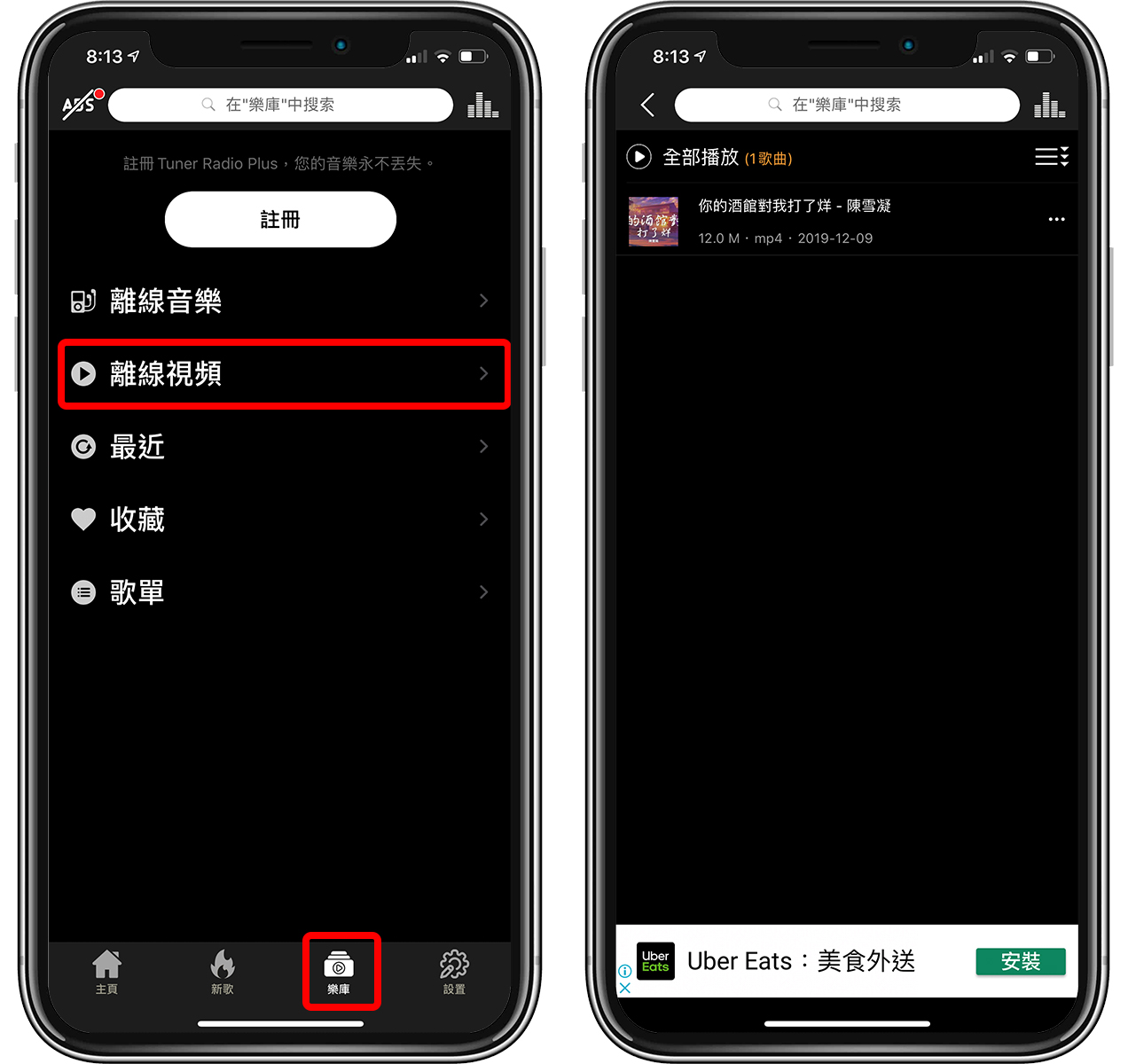
至於下載在 App 裡的音樂能不能抓到電腦?當然是可以的;把下載下來的 YouTube 影片抓出來的方式也很奇妙,到「離線視頻」或「離線音樂」後,點選單,並點「轉移到電腦」:
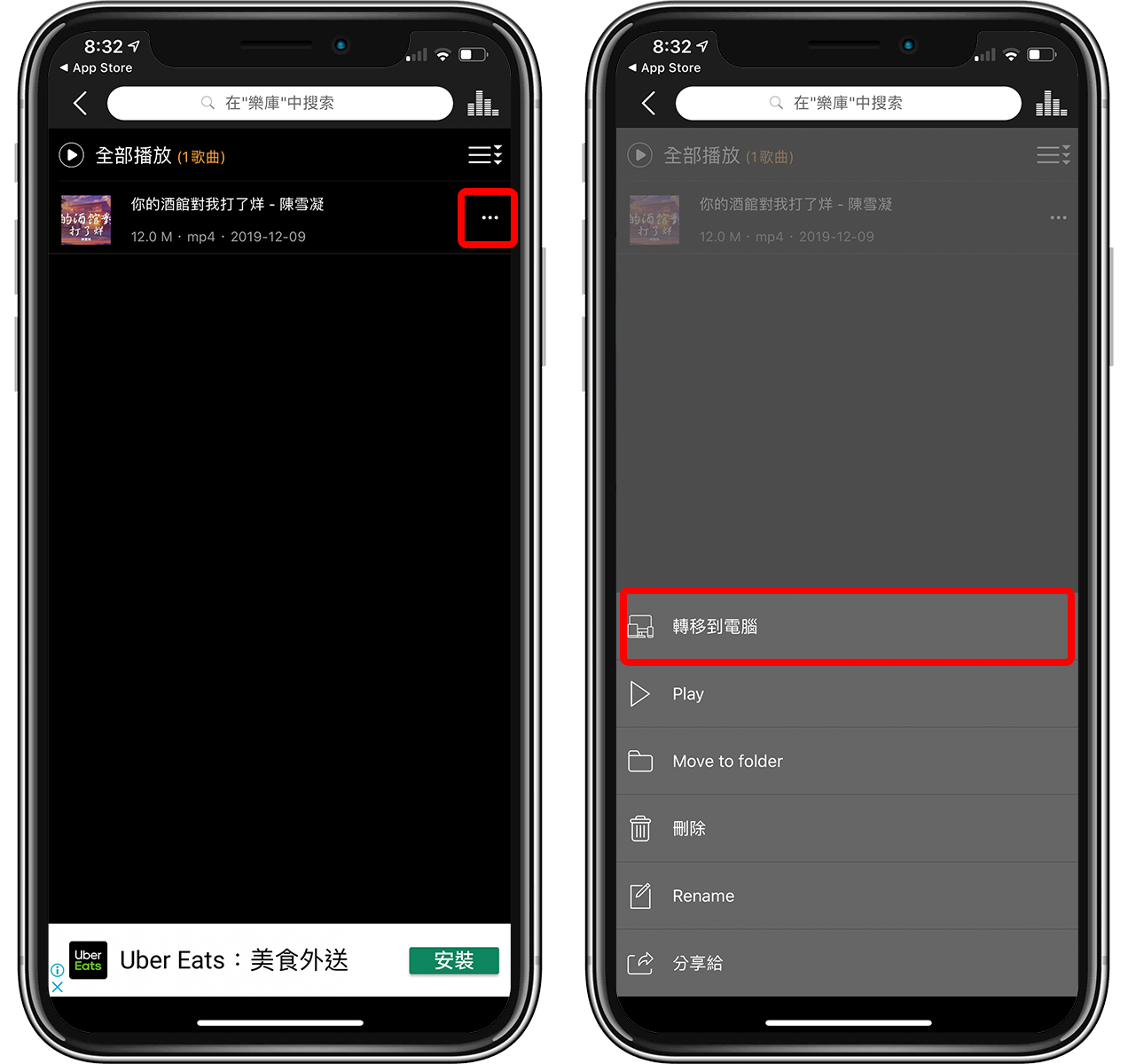
接著確定 iPhone 與電腦是處在同一個 Wi-Fi 底下;並在瀏覽器輸入下面那串網址(192.168.2.199:80)那個。
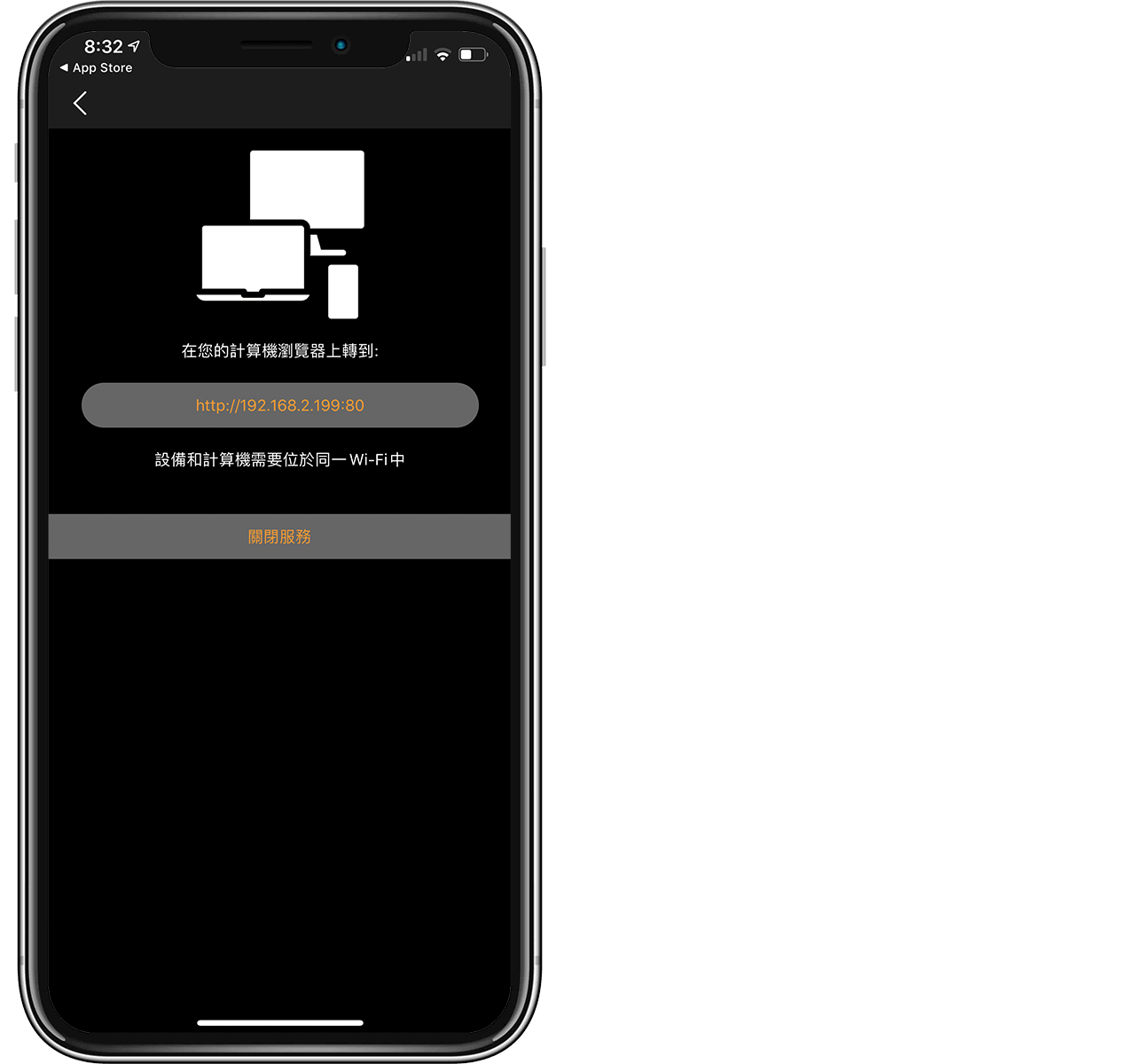
你就可以在電腦的瀏覽器下載 App 裡面的 YouTube 影片了!
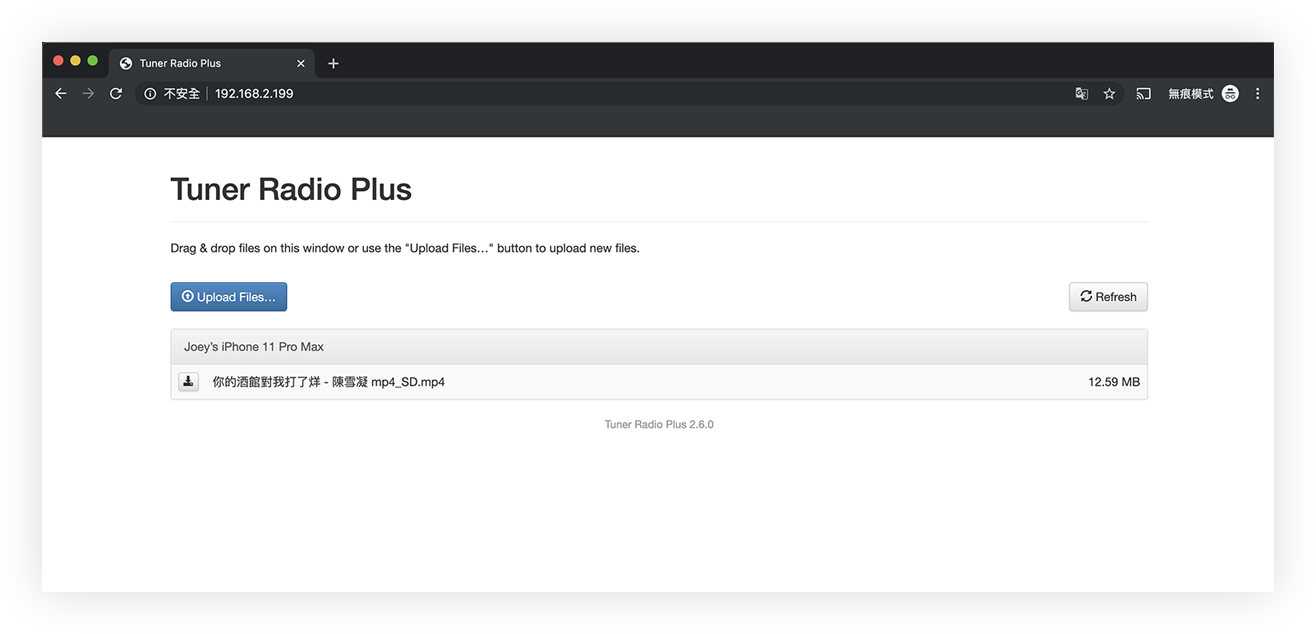
這款 YouTube 音樂 App 的缺點
這款 App 雖然這樣看下來還不錯,但其實缺點不少;其中一個就是「廣告超級多」!而且不僅是偶爾會跳出廣告而已了,是有超級多的廣告,幾乎在每一次播放音樂時,畫面都會先被廣告擋住:
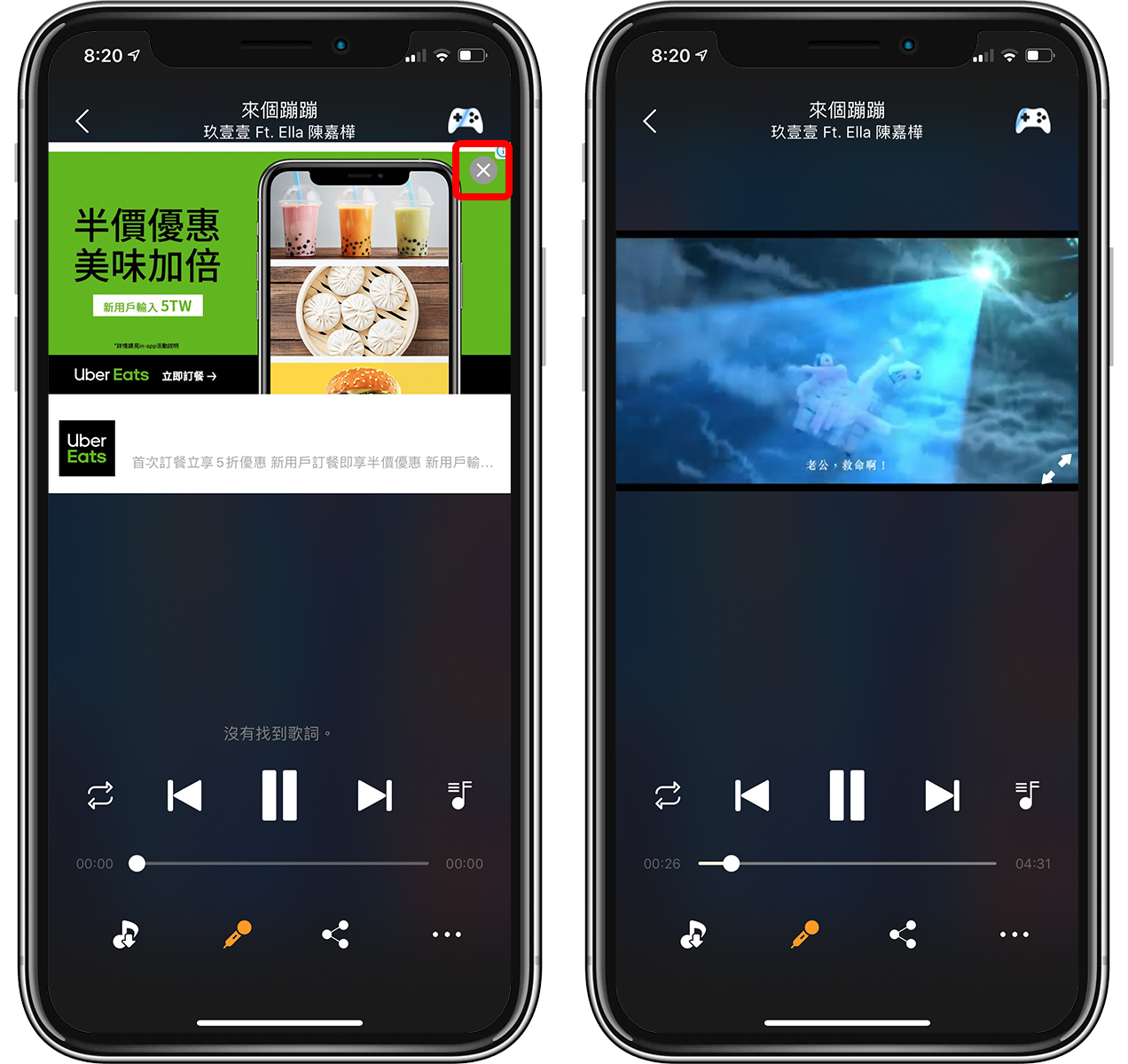
其他像是到榜單、到電台、甚至普通的播歌時,三不五時還會出現「全屏廣告」,而且是那種要倒數幾秒才能按叉叉關掉的全螢幕廣告,非常惱人!
App 本身在首頁設計了一個「看視頻免費移除廣告」的按鈕,按下去之後,只要觀看一段十來秒的廣告,之後使用這款 YouTube 背景播放 App 時,就不會再跳全螢幕廣告了。(但是正常的方塊廣告還是有)
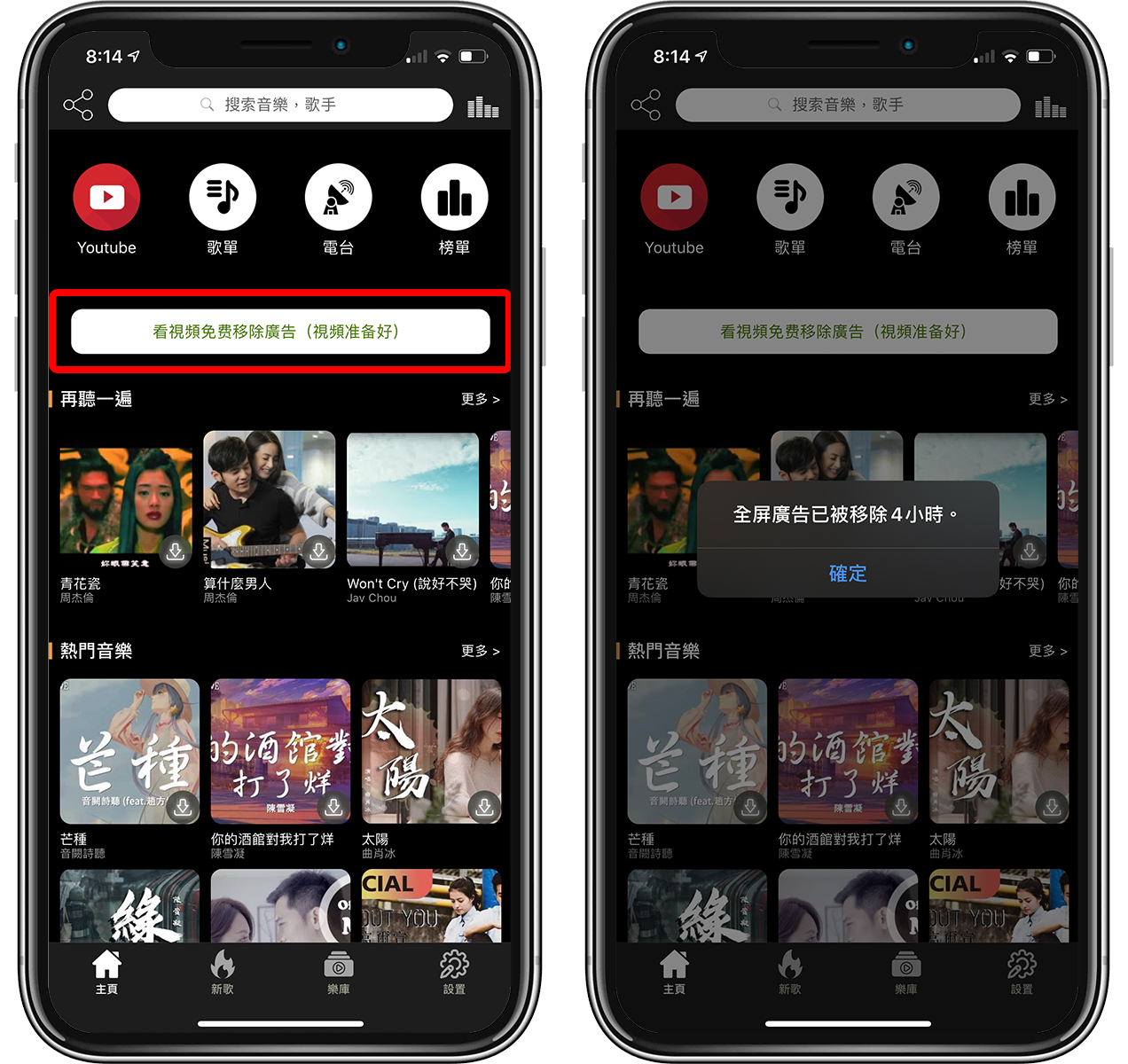
所以最大的缺點,就是你在用 App 的時候,要三不五時手動關閉廣告,而且還蠻容易不小心點到的;雖然用這款 App 可以鎖定螢幕、在背景播放,但你要做任何操作前,都很有可能被廣告擋住,這點要特別留意。
另外,就是「歌詞」的部分了,因為 YouTube 影片本身沒有提供歌詞,因此這款 App 是用第三方歌詞服務套用的,但根據測試,很多音樂都沒有(即使是芭樂歌),所以如果你習慣一邊聽音樂一邊看歌詞,這款 App 就不大適合你。
儘管有這些缺點,但畢竟是一個免費、不用註冊會員,而且可以套用 YouTube 廣大資料庫的音樂播放器,有需要的話還是可以下載來試試看!
- Tuner Radio Plus 音樂播放 App:請點此
更多 YouTube 玩法》
